win7频繁跳出Explorer.exe服务器运行失败窗口如何处理
更新日期:2023-08-25 01:12:42
来源:转载
手机扫码继续观看

win7系统使用优化软件经常可以看到Explorer.exe服务器运行失败的提示,对于很多用户来说,似乎出现Explorer.exe服务器运行失败的情况并不是什么大事,简单重启一下自己的win7电脑,问题就可以解决了,此方法治标不治本。如何彻底解决win7系统频繁弹出Explorer.exe服务器运行失败的窗口问题,大家看看下文操作。
具体方法如下:
1.首先,咱们需要返回到win7电脑的桌面位置,之后,咱们找到桌面的计算机图标然后双击打开,这样就可以打开咱们win7电脑的资源管理器窗口了。
2.再打开的资源管理器窗口中,也就是咱们如下图中所示的窗口中,咱们点击上方的工具,然后选择文件夹选项。

3.之后就会弹出一个文件夹选项窗口,咱们将界面切换到查看这一栏中,然后在下方的高级设置窗口中找到下面的“在单独的进程中打开文件夹窗口”选项,将该选项前面的勾选去掉。
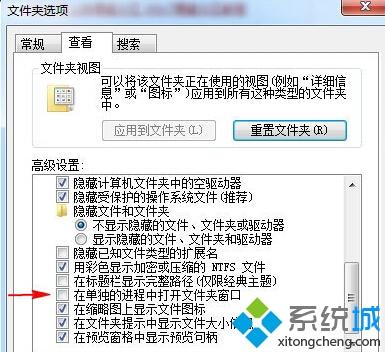
4.完成上述设置之后,咱们点击窗口下方的确定按钮保存设置,然后重启一下自己的win7电脑就可以了。
win7系统频繁跳出Explorer.exe服务器运行失败窗口的解决方法分享到这里了,四个步骤设置之后,再也不会弹出烦人的窗口了。
该文章是否有帮助到您?
常见问题
- monterey12.1正式版无法检测更新详情0次
- zui13更新计划详细介绍0次
- 优麒麟u盘安装详细教程0次
- 优麒麟和银河麒麟区别详细介绍0次
- monterey屏幕镜像使用教程0次
- monterey关闭sip教程0次
- 优麒麟操作系统详细评测0次
- monterey支持多设备互动吗详情0次
- 优麒麟中文设置教程0次
- monterey和bigsur区别详细介绍0次
系统下载排行
周
月
其他人正在下载
更多
安卓下载
更多
手机上观看
![]() 扫码手机上观看
扫码手机上观看
下一个:
U盘重装视频










